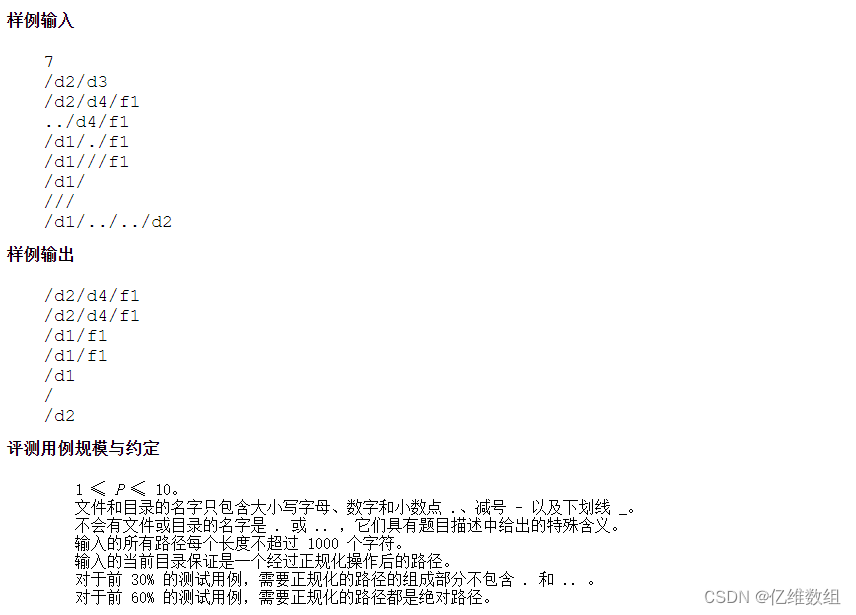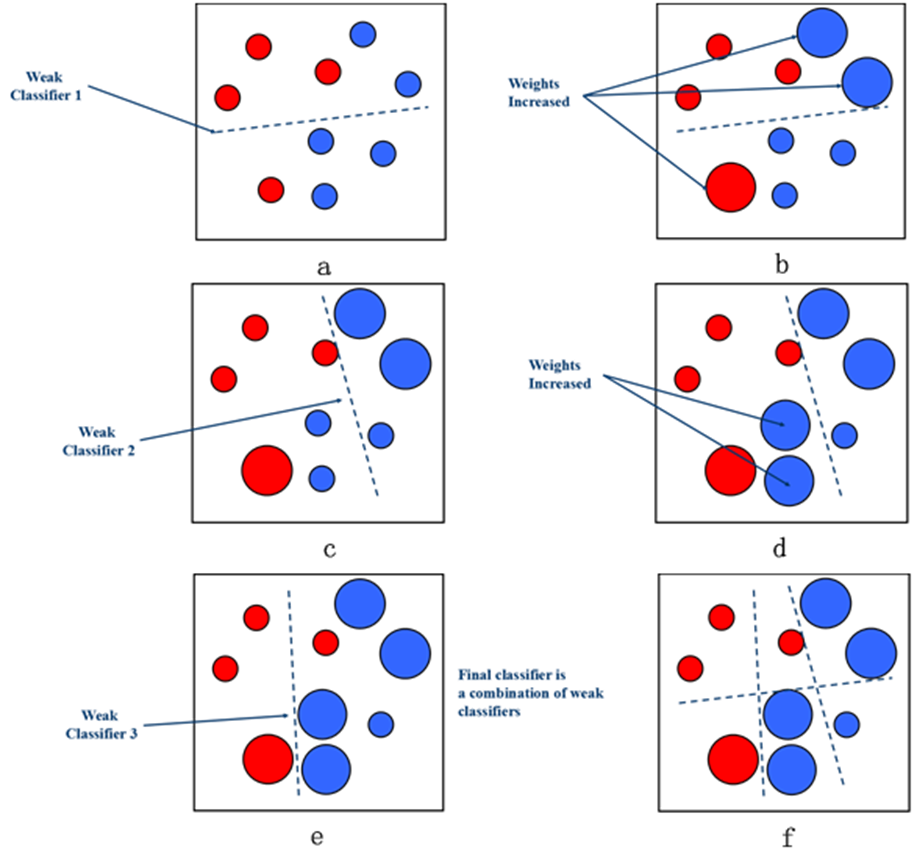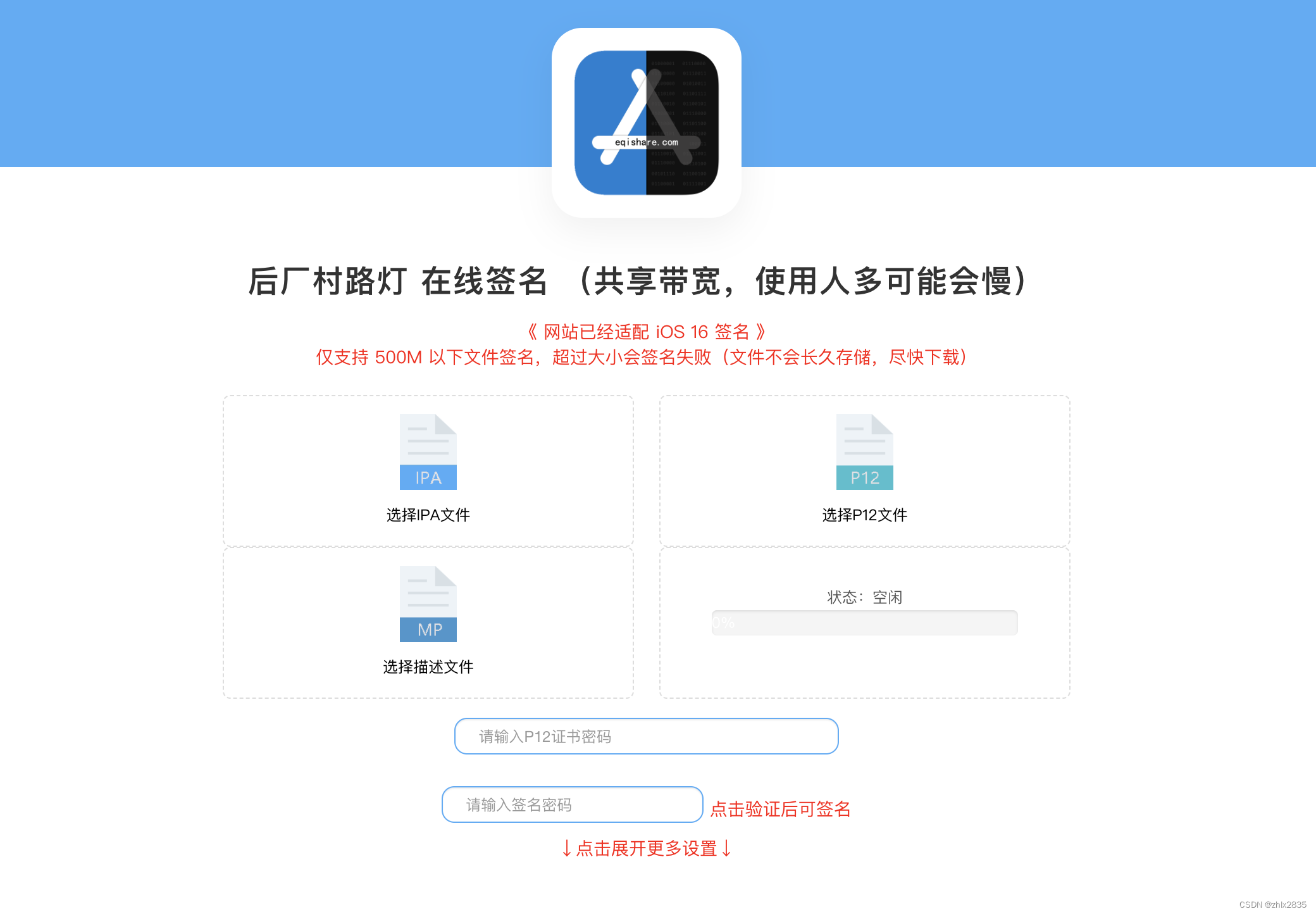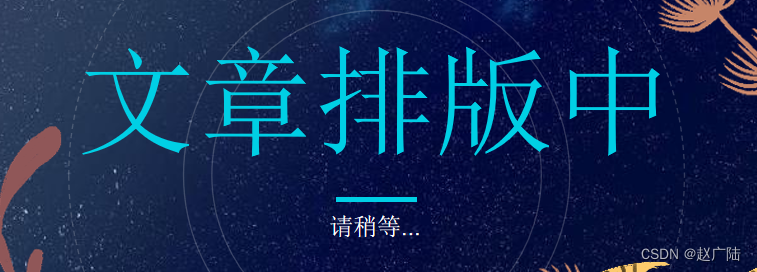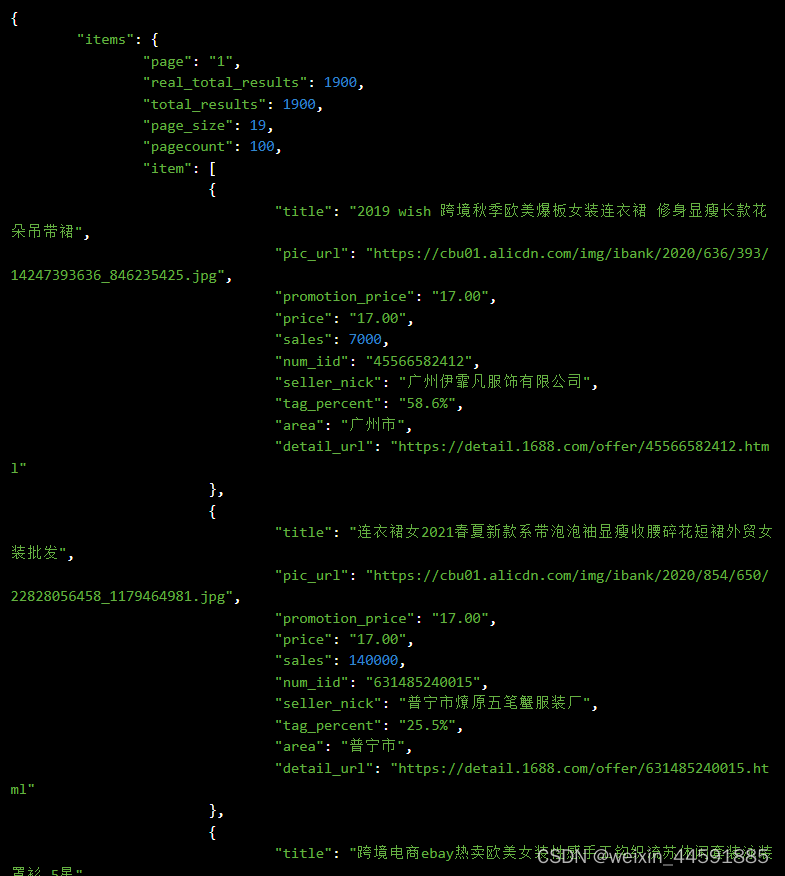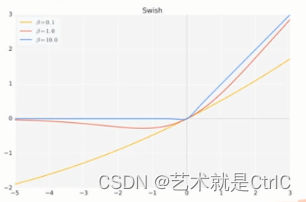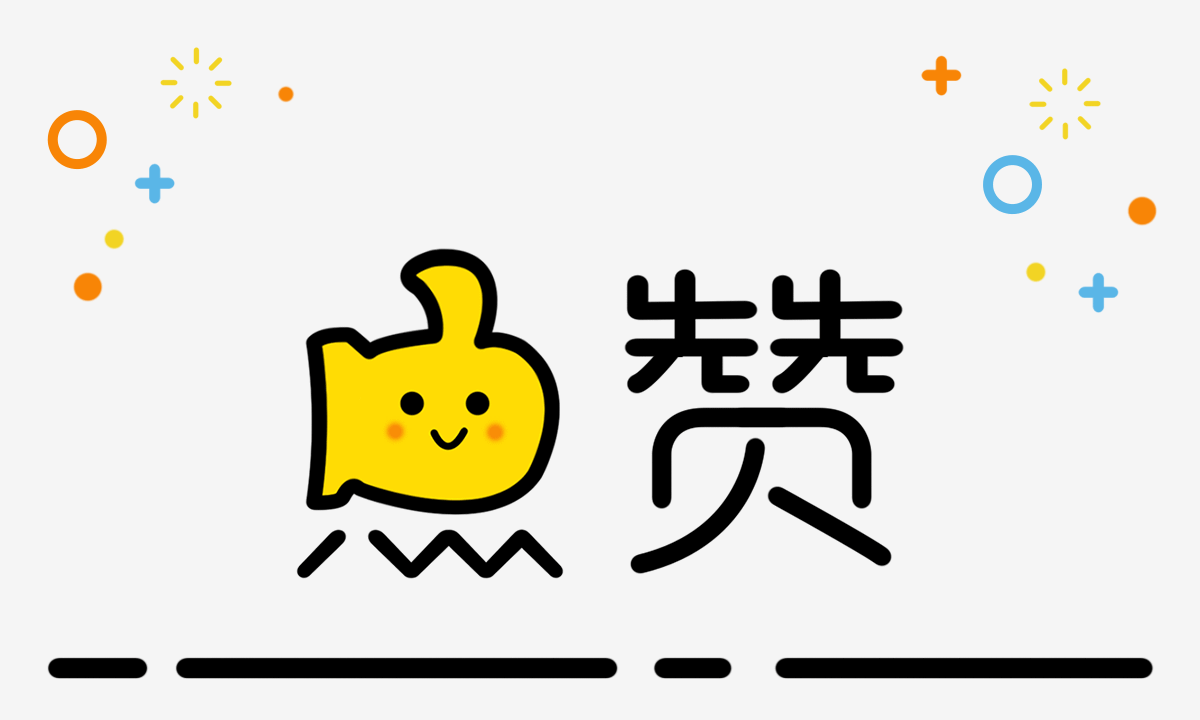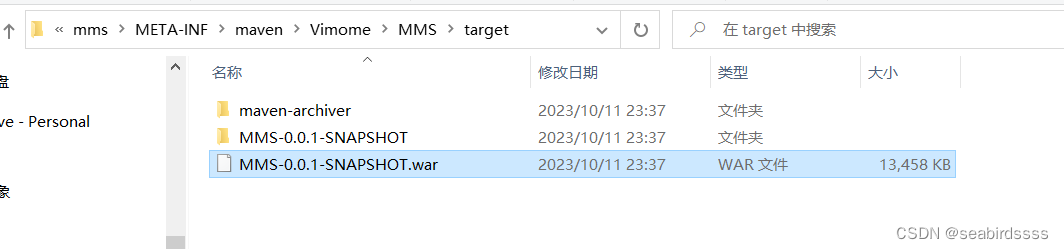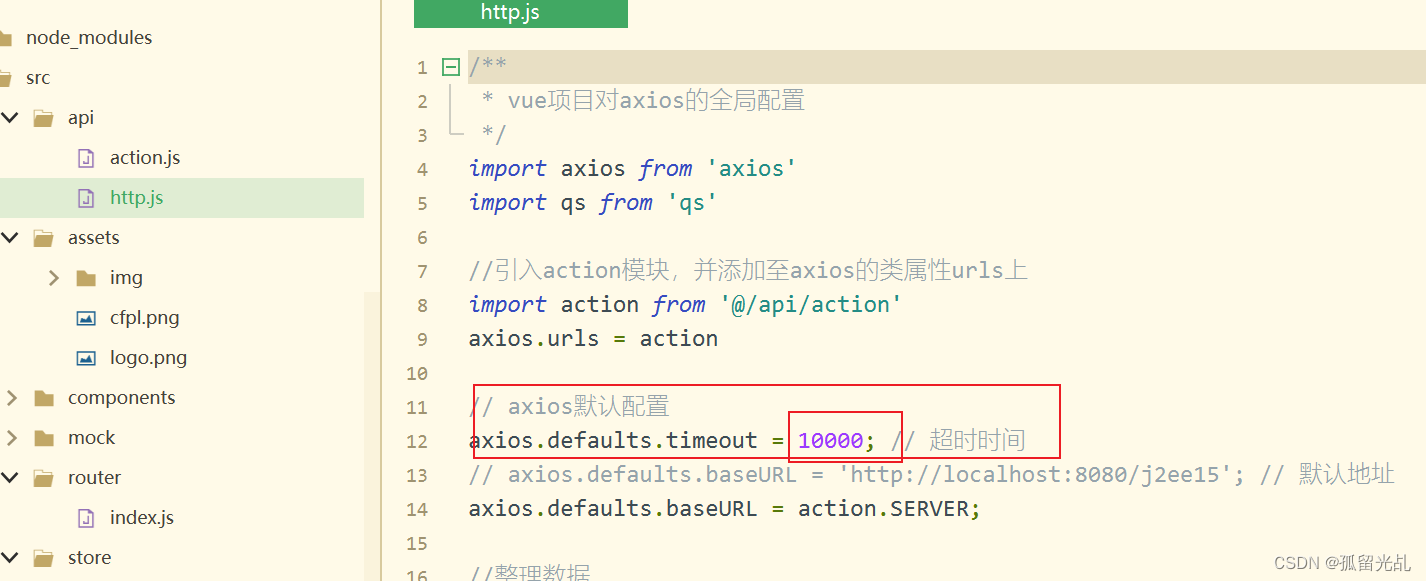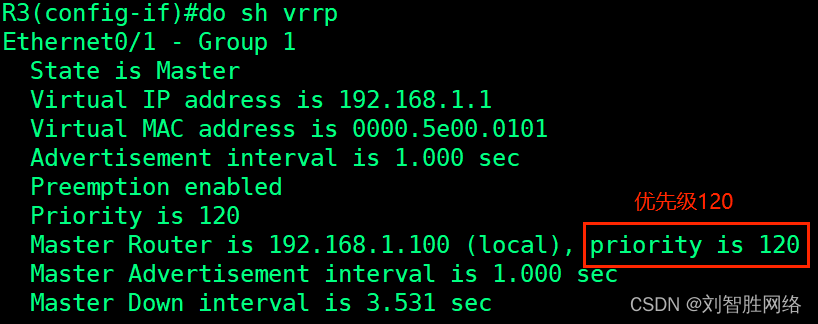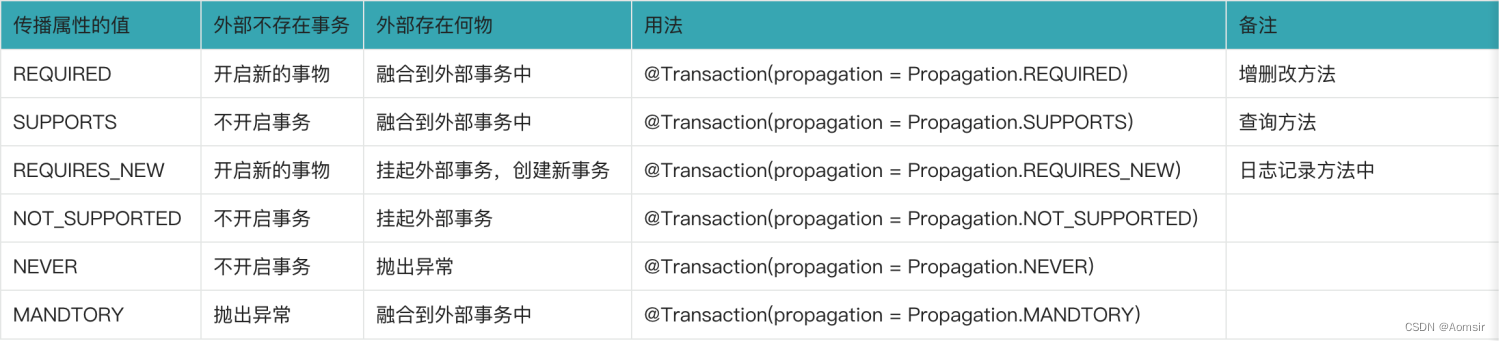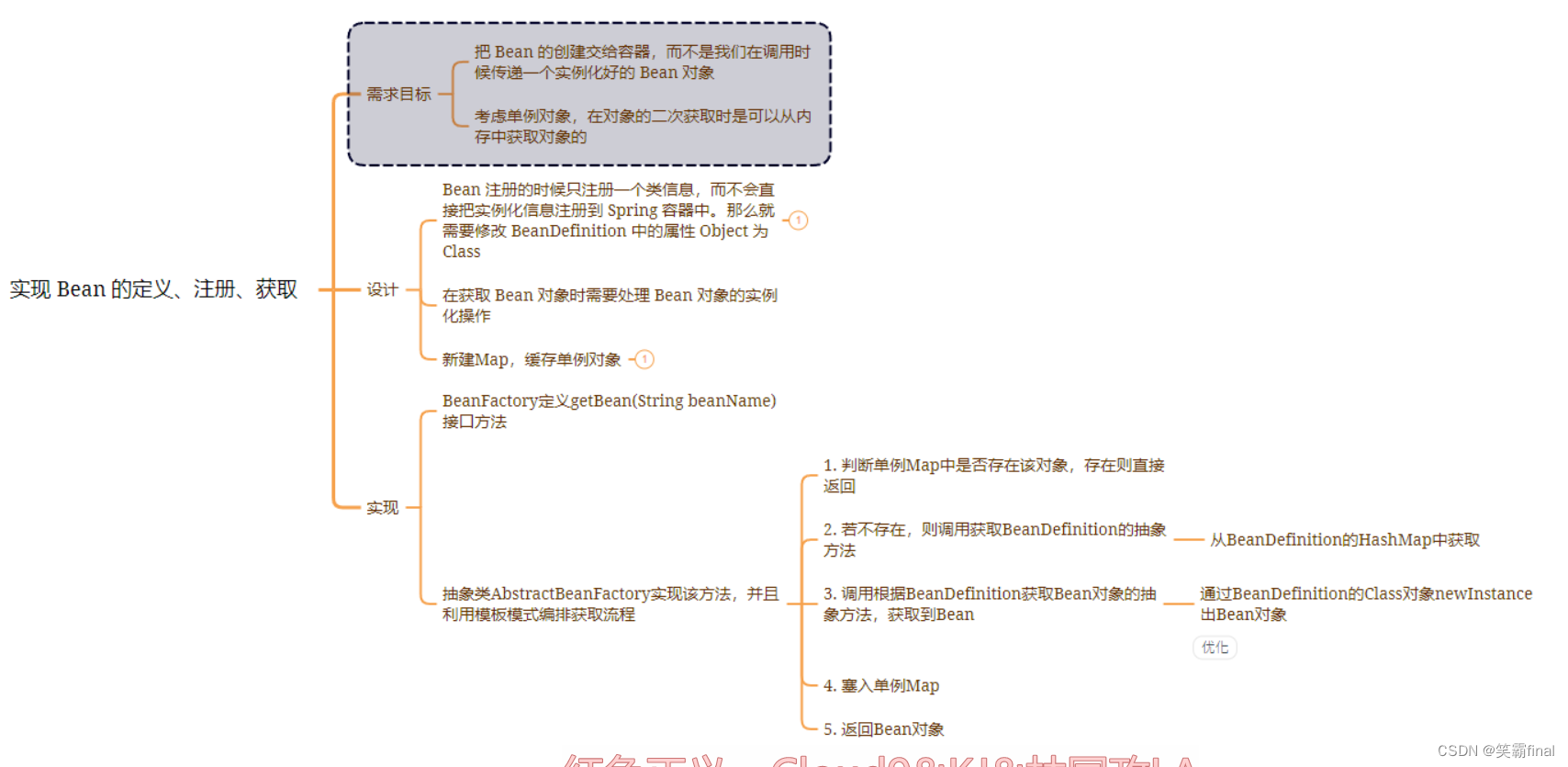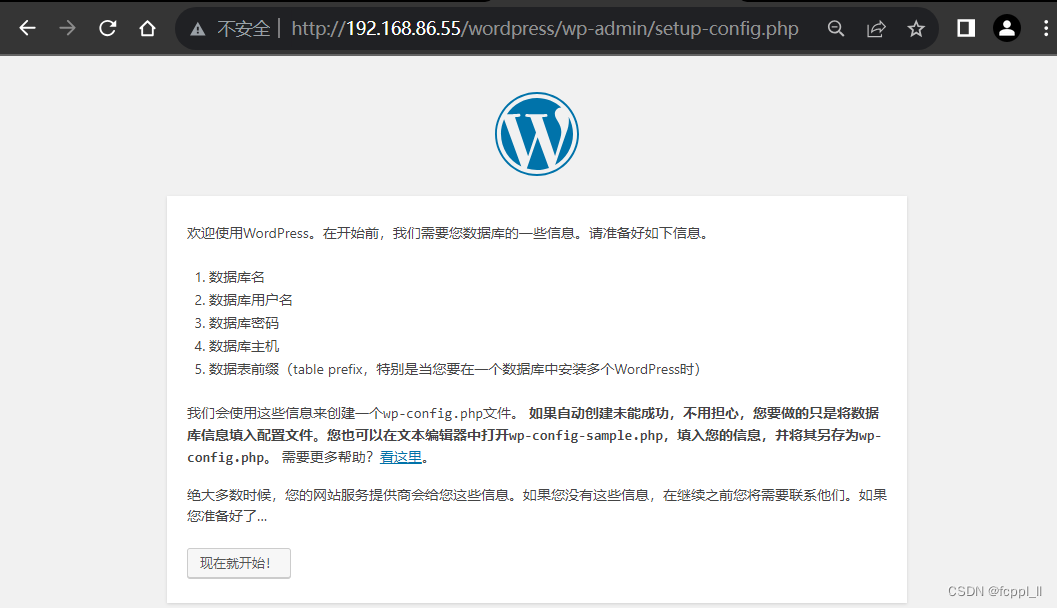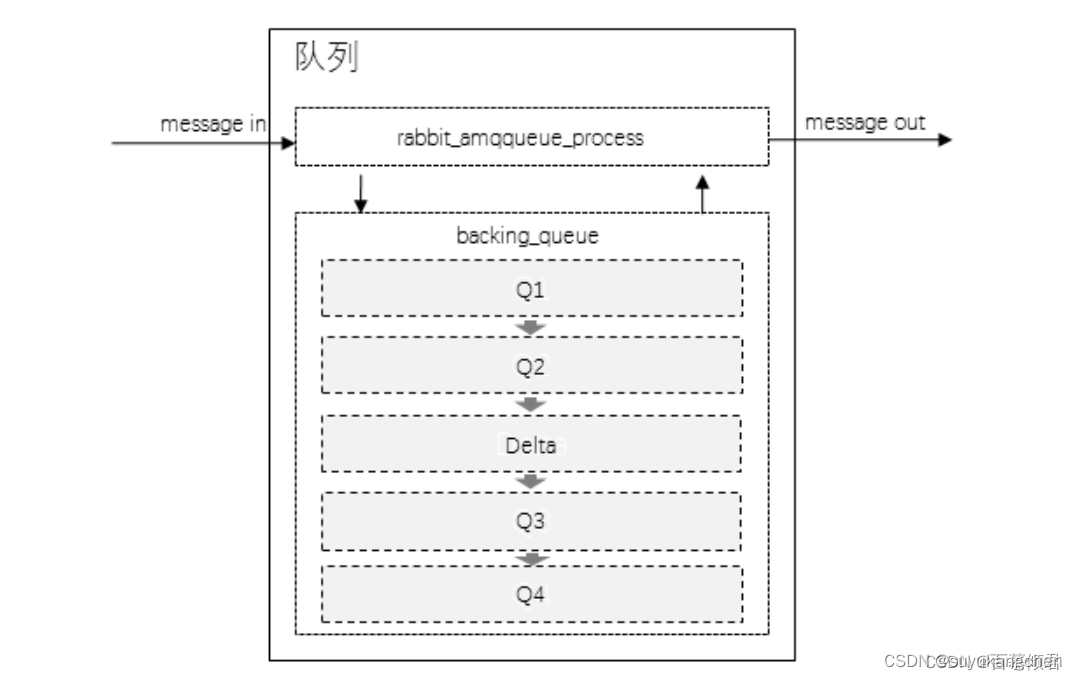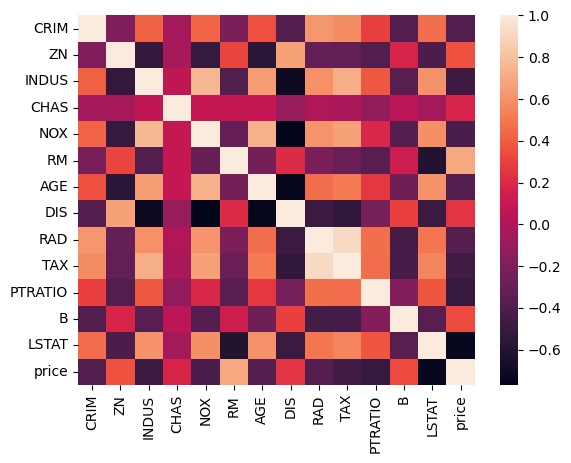pgAdmin 4 是一个开源的数据库管理工具,专门用于管理和操作 PostgreSQL 数据库系统。它提供了一个图形用户界面(GUI),使用户能够轻松地连接到 PostgreSQL 数据库实例,执行 SQL 查询,管理数据库对象,备份和还原数据,以及监控数据库性能。
-
跨平台性:pgAdmin 4 是跨平台的工具,支持 Windows、macOS 和各种 Linux 发行版,因此可以在不同的操作系统上运行。
-
图形用户界面:pgAdmin 4 提供直观的图形用户界面,使用户能够轻松地管理 PostgreSQL 数据库,而无需深入了解命令行工具。这使得数据库管理更加友好和可视化。
-
多连接支持:您可以同时连接到多个 PostgreSQL 数据库实例,这对于管理多个数据库或服务器非常有用。每个连接都可以配置为访问不同的数据库,甚至可以连接到不同版本的 PostgreSQL。
-
SQL 查询工具:pgAdmin 4 提供了一个强大的 SQL 查询工具,允许您编写和执行 SQL 查询。您还可以保存和加载查询,以便稍后重用。
-
数据库对象管理:您可以使用 pgAdmin 4 创建、修改和删除数据库对象,如表、视图、索引、函数、架构等。它还提供了一个树形视图,以便快速导航和管理数据库对象。
-
备份和还原:pgAdmin 4 允许您创建数据库备份,以及还原已创建的备份。这是数据库维护和灾难恢复的关键功能。
-
数据导入和导出:您可以使用 pgAdmin 4 导入和导出数据,以从不同的数据源导入数据到 PostgreSQL 数据库,或者将数据导出到其他格式,如 CSV 或 Excel。
-
图形化可视化工具:pgAdmin 4 提供了一些可视化工具,以帮助您理解数据库性能和结构。这包括查询计划可视化、性能监视器和表空间管理。
-
扩展性:pgAdmin 4 支持通过插件扩展功能,可以根据需要安装和启用不同的插件,以满足特定的数据库管理需求。
-
安全性:pgAdmin 4 提供了多种安全性功能,包括密码保护、SSL连接支持和权限管理,以确保数据库的安全性。
-
活跃的社区支持:pgAdmin 4 是一个开源项目,有着活跃的社区支持和持续的开发,因此可以期待不断改进和更新。
pgAdmin 4 适用于 PostgreSQL 数据库的管理和维护。它使数据库管理变得更加容易,特别是对于那些不太熟悉命令行的用户。
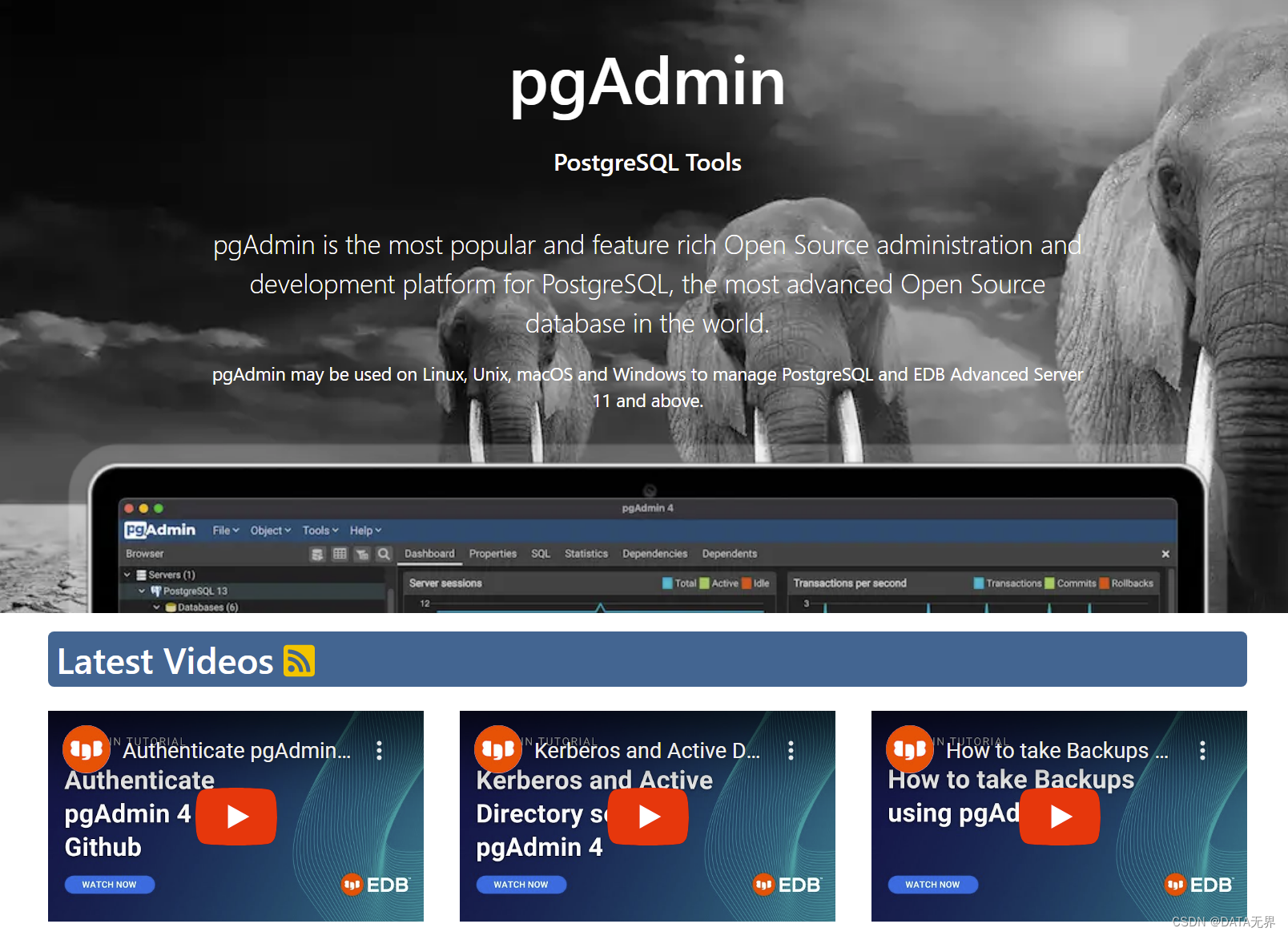
pgAdmin 4 提供了丰富的功能,以便于 PostgreSQL 数据库的管理和操作。其主要功能有:
-
数据库连接管理:pgAdmin 4 允许您连接到多个 PostgreSQL 数据库实例,管理这些连接,并轻松切换之间的连接。
-
SQL查询工具:提供一个强大的 SQL 查询工具,可以编写、编辑和执行 SQL 查询,以检索和修改数据库中的数据。
-
数据库对象管理:允许您创建、修改和删除数据库对象,如表、视图、索引、函数、模式等。
-
数据导入和导出:支持将数据从不同格式(如CSV、Excel)导入到数据库中,以及将数据导出到其他格式。
-
备份和还原:您可以创建数据库备份,并在需要时还原数据库。这对于数据库的备份和灾难恢复非常重要。
-
表空间管理:用于管理数据库表空间的工具,可以更有效地组织和管理数据库对象的存储。
-
查询工具:提供查询计划可视化、性能监视器和执行计划分析,以帮助优化查询性能。
-
可视化工具:允许您通过可视化方式查看和理解数据库结构,包括表、视图、关系和外键等。
-
扩展性:支持插件系统,可以安装和启用各种插件以扩展工具的功能。
-
安全性:提供密码保护、SSL连接支持和权限管理,以确保数据库的安全性。
-
多语言支持:pgAdmin 4 支持多种语言,以满足不同用户的需求。
-
SQL编辑器:具有语法高亮、代码自动补全和错误检查功能的 SQL 编辑器,使编写SQL查询更容易。
-
服务器状态监视:允许监视数据库服务器的性能和状态,包括连接、查询和资源使用情况。
-
定时任务:可以创建和管理定时任务,以执行数据库维护、数据清理和其他自动化任务。
-
版本控制:支持版本控制工具,如 Git,以便于协作和跟踪数据库模式的变化。
pgAdmin 4 提供了广泛的功能,使得管理和操作 PostgreSQL 数据库变得更加容易和高效。这些功能涵盖了数据库管理的各个方面,从基本的查询和对象管理到高级的性能监视和安全性。这使得它成为 PostgreSQL 数据库管理员和开发人员的强大工具。
pgAdmin 4 是一个跨平台的数据库管理工具,支持多种操作系统和平台。
-
Windows:pgAdmin 4 支持 Windows 操作系统,包括 Windows 7、 8、Windows 10、11 以及 Windows Server 系列服务器版本。
-
macOS:pgAdmin 4 也可以在 macOS 上运行,提供了与 macOS 系统集成的功能。
-
Linux:pgAdmin 4 在各种 Linux 发行版上都可以运行,包括但不限于 Ubuntu、Debian、Fedora、CentOS、Red Hat Enterprise Linux(RHEL)等。
-
Docker:pgAdmin 4 还提供了 Docker 容器版本,允许您在支持 Docker 的任何平台上运行它。
pgAdmin4 是python开发的web应用程序,既可以部署为web模式通过浏览器访问,也可以部署为桌面模式独立运行。
官方下载地址:https://www.pgadmin.org/download/
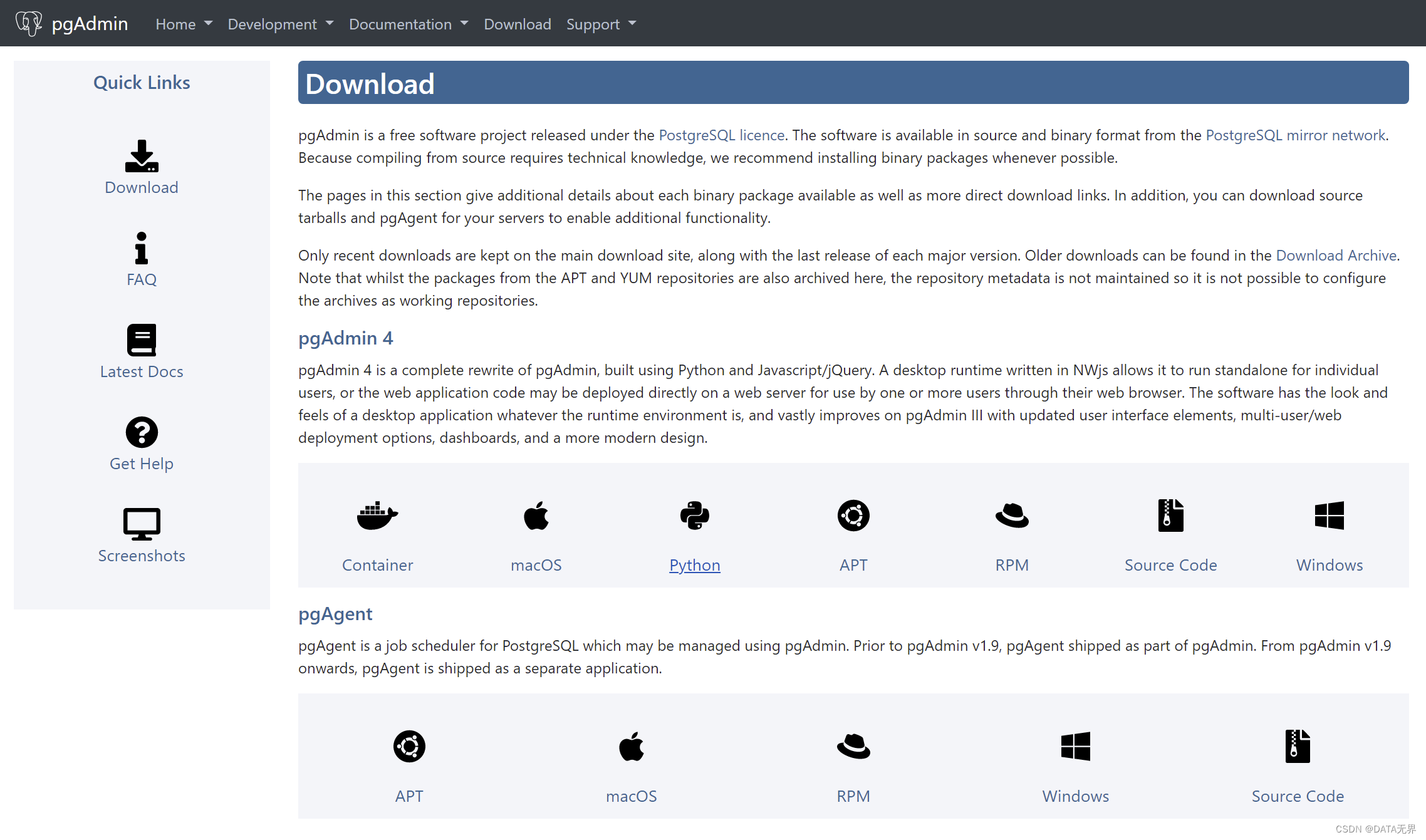
上次我们已经在CentOS 8 系统上安装好了 PostgreSQL 15.4 数据库服务器,这是安装pgAdmin 4 的前提条件。
今天我们来尝试下继续在CentOS 8 系统上安装 pgAdmin 4。
在 CentOS 8 上安装 pgAdmin 4 可以通过包管理器和虚拟环境(Virtual Environment)两种方式来进行。
在实际生产环境中,采用虚拟环境安装 pgAdmin 4 是一种常用的方式,因为它具有以下优点:
-
隔离性:虚拟环境将 pgAdmin 4 安装在独立的环境中,不会影响系统范围的 Python 包。这意味着您可以在不同的虚拟环境中安装不同版本的 pgAdmin 4,而不会发生冲突。
-
版本管理:使用虚拟环境,您可以轻松地管理 pgAdmin 4 的不同版本。这对于开发和测试不同版本的应用程序或在不同的项目中使用不同版本的 pgAdmin 4 非常有用。
-
依赖项管理:虚拟环境允许您在特定环境中定义和管理依赖项。这有助于确保 pgAdmin 4 所需的依赖项与应用程序的其他部分不发生冲突。
-
易于升级和回滚:虚拟环境可以轻松升级或回滚到特定版本,而不会影响其他部分的系统。这在测试新版本、修复问题或回滚到以前的稳定版本时非常有用。
-
灵活性:虚拟环境提供了更大的灵活性,可以自定义安装和配置,以满足特定项目或用户需求。
-
安全性:虚拟环境可以限制对系统范围的 Python 包的访问,从而提高安全性。它可以减少潜在的依赖关系冲突和漏洞的风险。
-
不需要 root 权限:在虚拟环境中安装 pgAdmin 4 通常不需要 root 权限,这可以提高安全性和降低风险。
尽管使用虚拟环境安装 pgAdmin 4 在某些情况下更复杂,但它通常是一种更推荐的方法,特别是在开发和测试环境中。
但在生产环境中,我们也可以使用 Web 服务器来提供 pgAdmin 4,以便通过 Web 浏览器访问,而不是在本地虚拟环境中安装。
这样可以更好地满足生产环境的安全性和可维护性需求。
接下来我们选择常用的方式,使用虚拟环境安装 pgAdmin 4:
-
安装依赖项:首先,确保您的 CentOS 8 系统已经安装了一些必要的依赖项,如Python和一些开发工具。您可以使用以下命令来安装这些依赖项:
sudo dnf install python3 python3-pip python3-devel gcc make
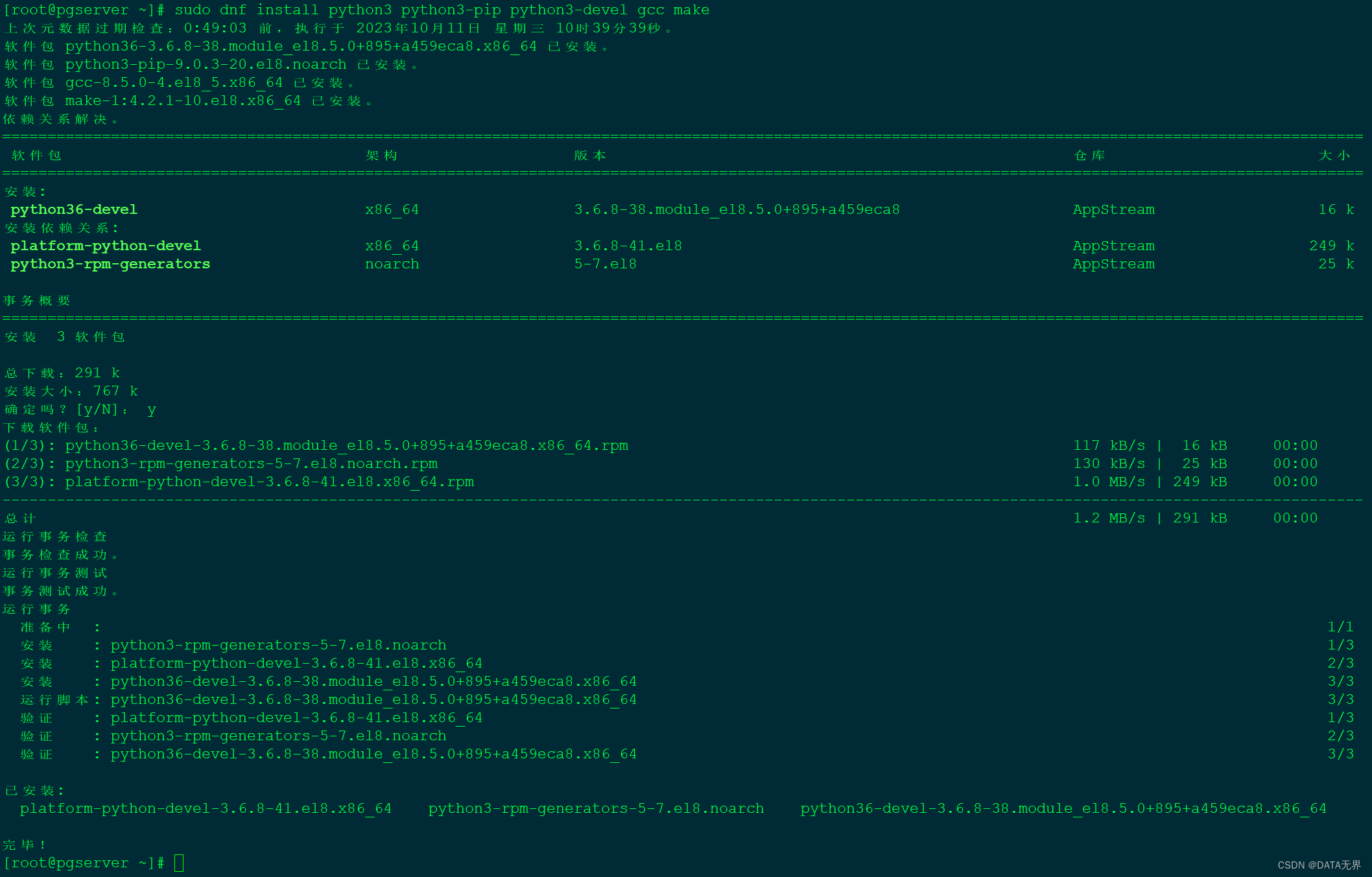
-
安装虚拟环境工具:安装 Python 的虚拟环境工具,以便为 pgAdmin 4 创建一个独立的环境:
sudo pip3 install virtualenv
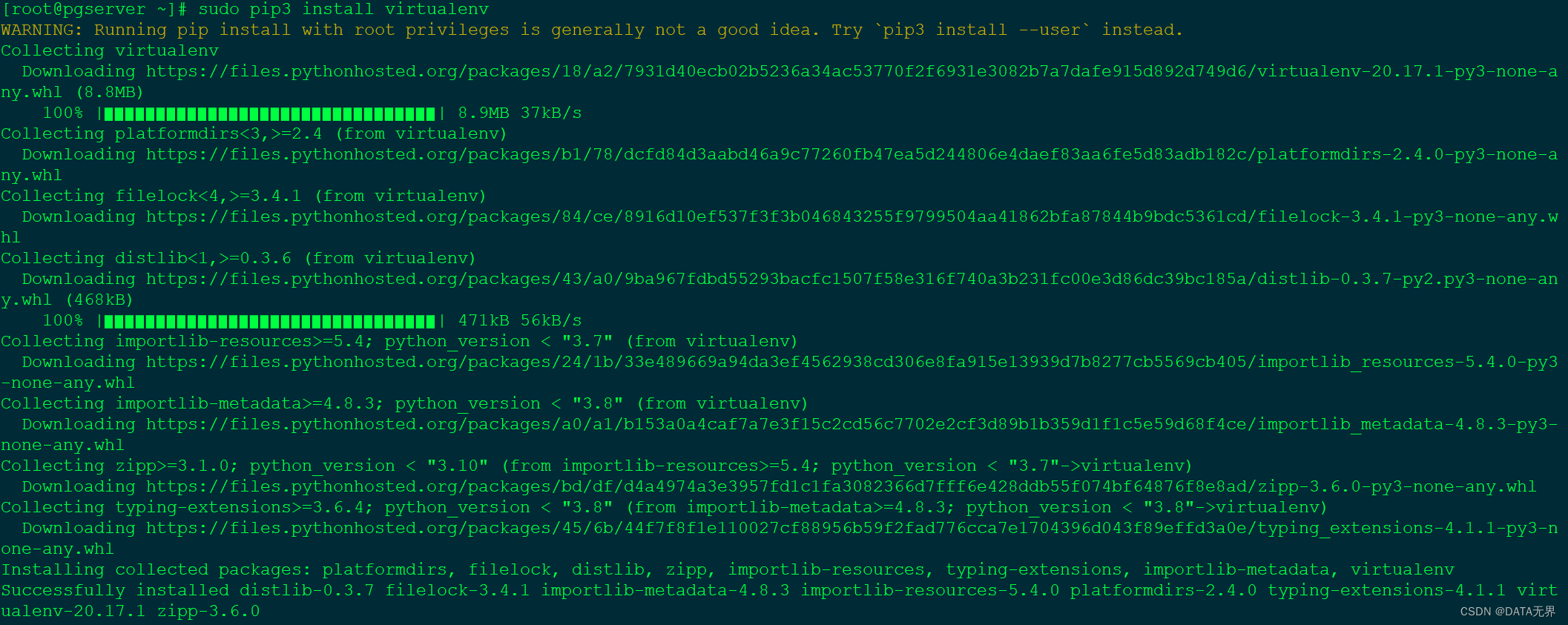
-
创建虚拟环境:创建一个新的虚拟环境,您可以在其中安装 pgAdmin 4:
mkdir ~/pgadmin4 cd ~/pgadmin4virtualenv venv

-
激活虚拟环境:激活虚拟环境以确保安装的软件包不会影响系统范围的 Python 包:
source venv/bin/activate

-
下载和安装 pgAdmin 4:使用 pip 安装 pgAdmin 4。您可以选择稳定版本或开发版本:
-
安装稳定版本:
pip install pgadmin4 -
安装开发版本:
pip install https://ftp.postgresql.org/pub/pgadmin/pgadmin4/snapshots/pgadmin4-latest.tar.gz
-

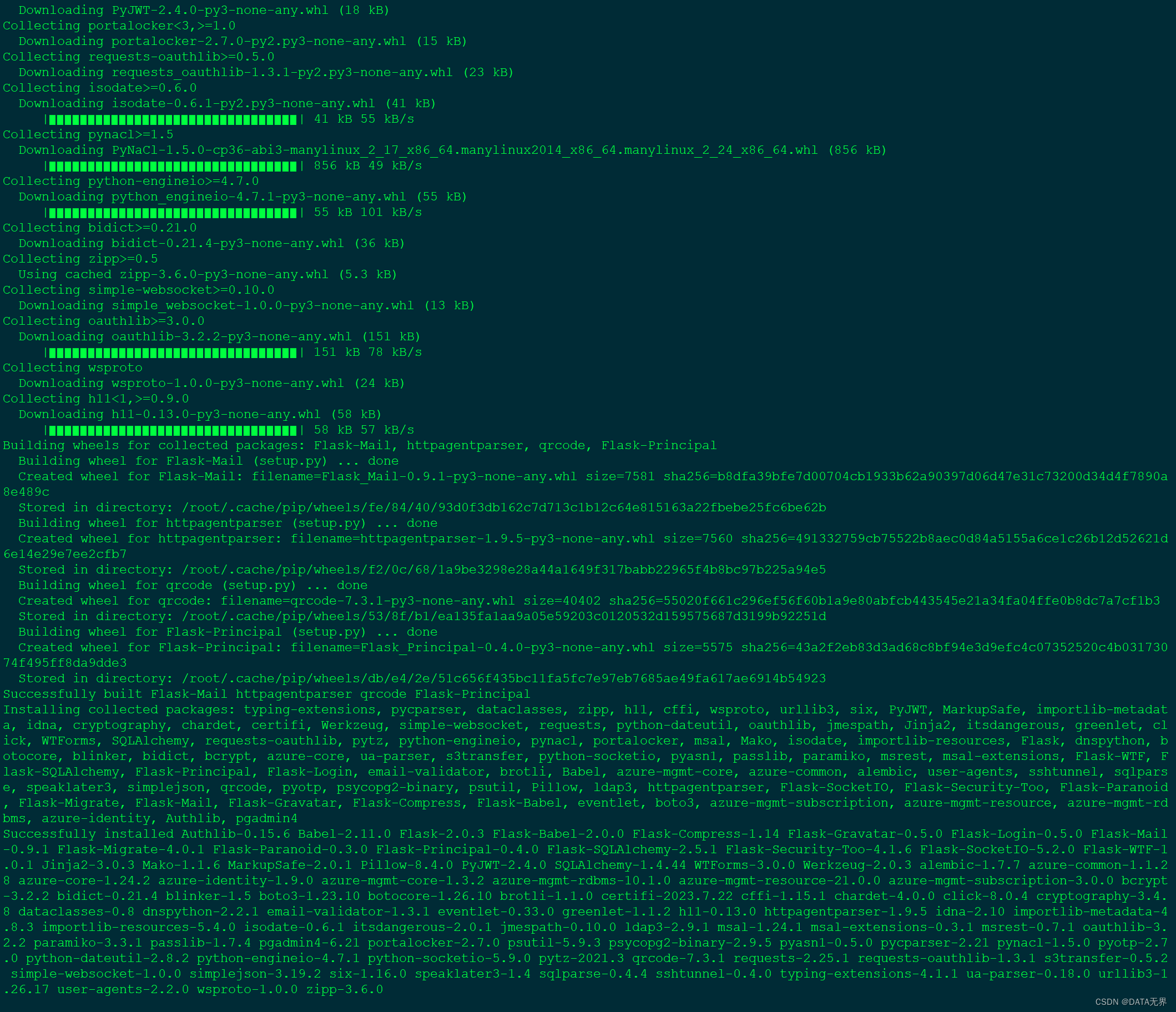
- 配置 pgAdmin 4:在虚拟环境中,运行以下命令来生成 pgAdmin 4 的配置文件:
/root/pgadmin4/venv/bin/python venv/lib/python3.6/site-packages/pgadmin4/setup.py
注意:确保将上述命令中的 “3.x” 替换为您实际使用的 Python 版本。
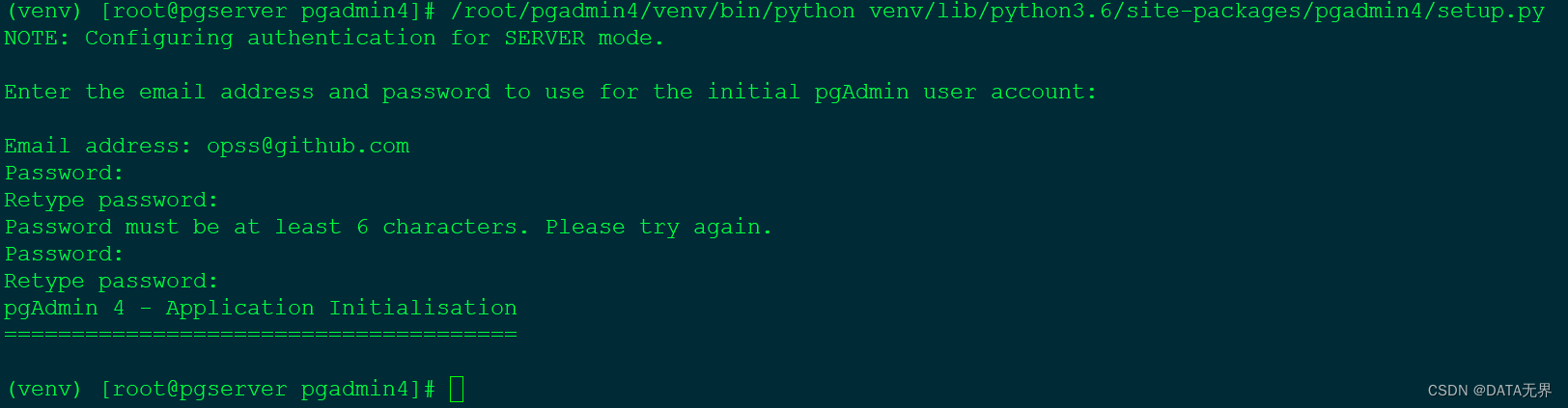
- 启动 pgAdmin 4:使用以下命令启动 pgAdmin 4 Web 服务器:
/root/pgadmin4/venv/bin/python venv/lib/python3.6/site-packages/pgadmin4/pgAdmin4.py
请确保将 “3.x” 替换为您的 Python 版本。

- 访问 pgAdmin 4:在浏览器中访问
http://localhost:5050,我们将看到 pgAdmin 4 的登录界面。默认情况下,用户名是我们配置的 “opss@github.com”,密码是 “pgadmin”。您可以在首次登录后更改密码。
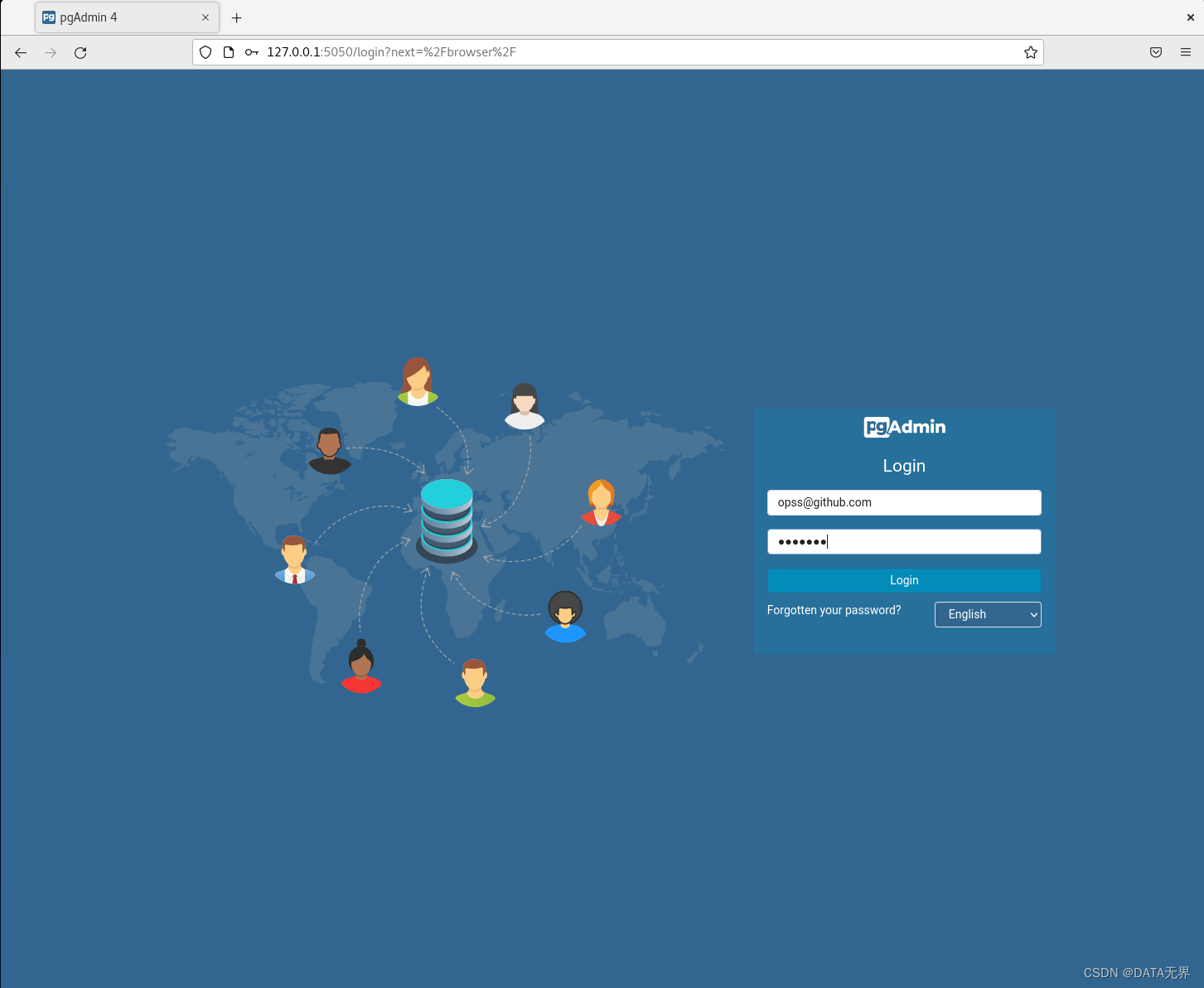
登录后如图所示:
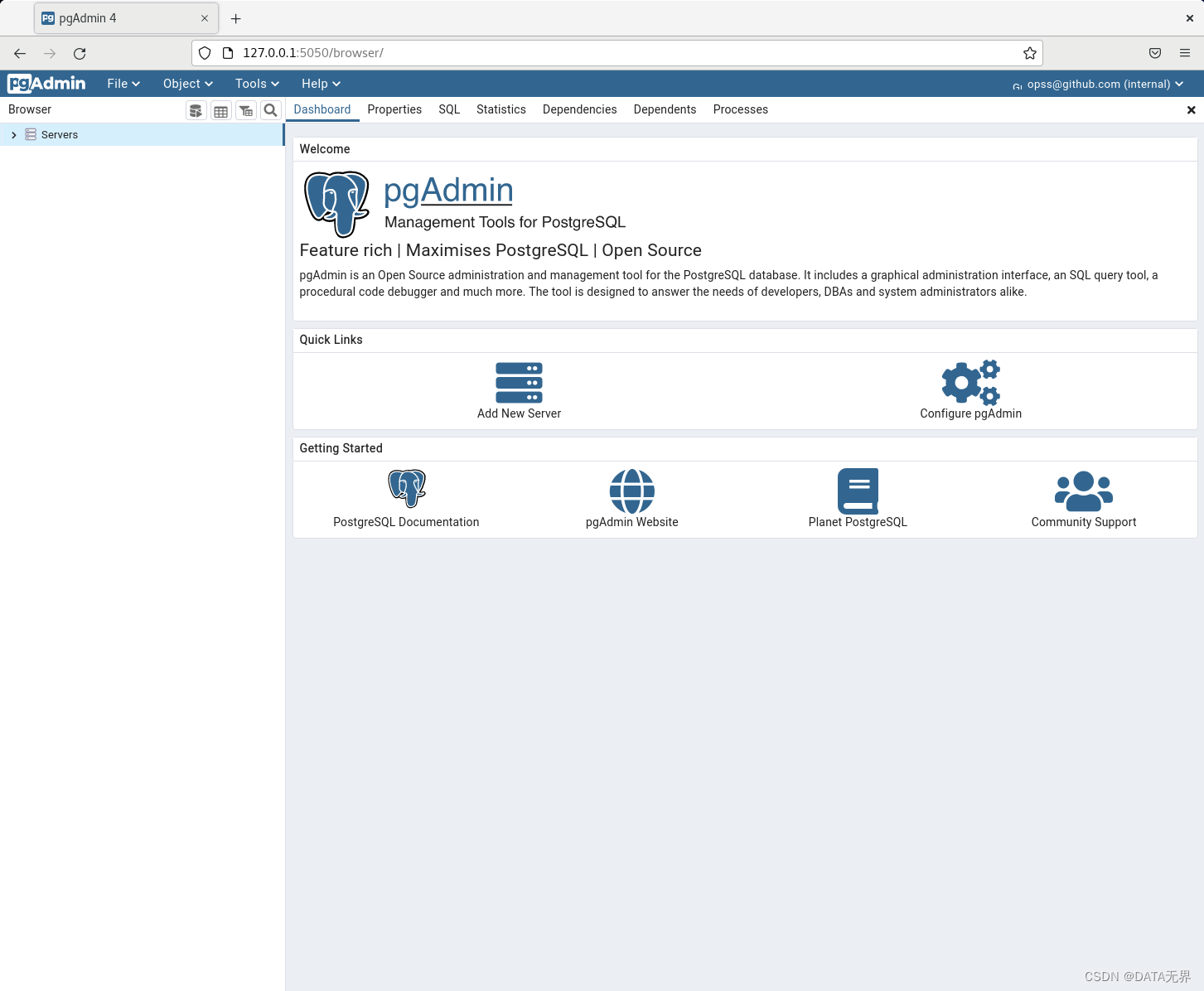
也可以在登陆界面选择简体中文
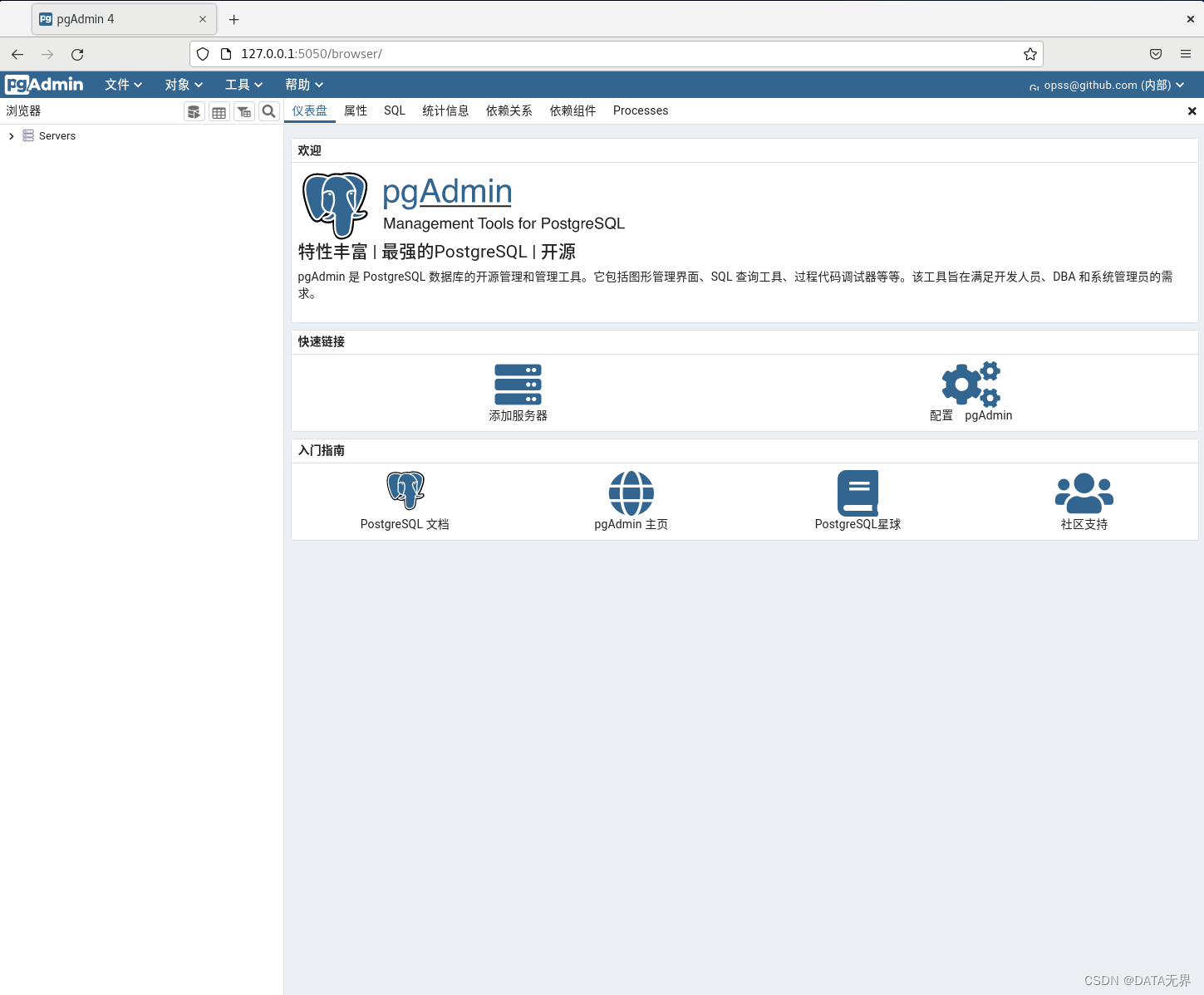
这样,我们就成功在 CentOS 8 上安装并运行了 pgAdmin 4。请注意,如果我们计划在生产环境中使用 pgAdmin 4,还需要进行一些额外的配置和安全性考虑,以确保系统的稳定性和安全性。